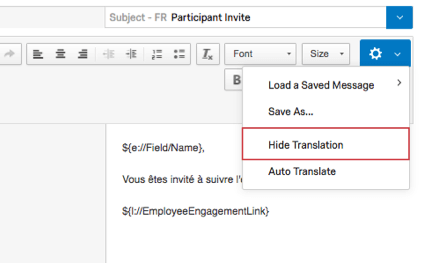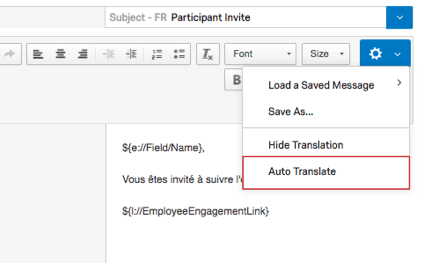Nachrichten übersetzen (EX & 360)
Informationen zum Übersetzen von Nachrichten
Sie können Übersetzungen Ihrer E-Mail-Nachrichten sichern (EX|360). Diese Übersetzungen werden automatisch mit der ursprünglichen Nachricht verknüpft, sodass Sie dieselbe Nachricht in vielen Sprachen senden können, ohne separate E-Mails an separate Gruppen Plan zu müssen.
Hinzufügen einer Übersetzung zu einer Nachricht
Folgen Sie den Anweisungen in diesem Abschnitt, um Nachrichten für ENGAGE, MITARBEITERFORSCHUNG und 360-Projekte zu übersetzen.
- Navigieren Sie zum E-Mail-Nachrichten auf der Registerkarte Nachrichten.
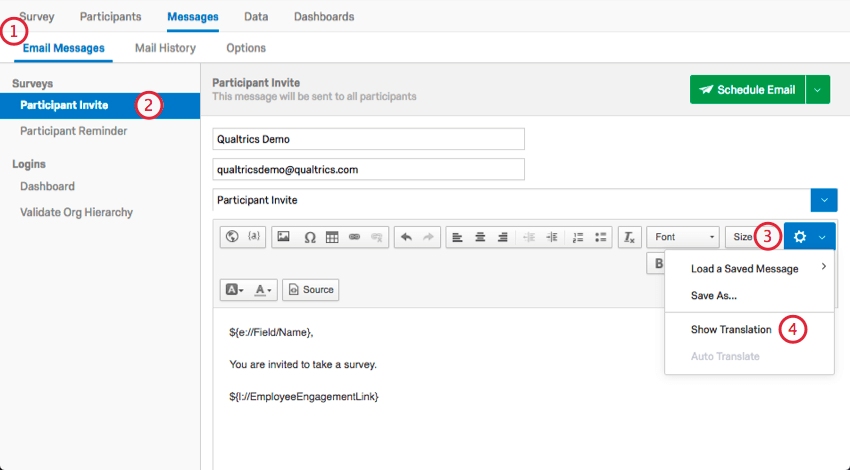
- Wählen Sie Ihren Nachrichtentyp aus.
- Klicken Sie ganz rechts auf das Symbol für die Nachrichteneditor-Optionen.
- Auswählen Übersetzung anzeigen.
- Wählen Sie die Sprachen aus, in die Sie Ihre Nachrichten übersetzen möchten.
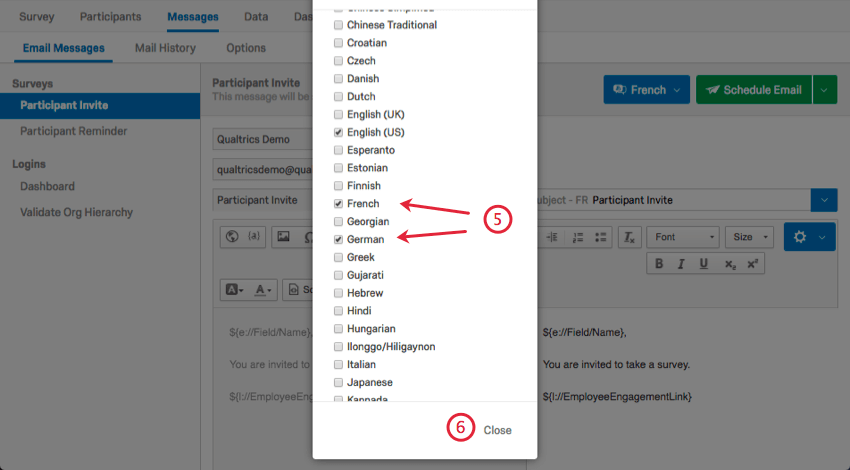
- Klicken Sie auf Schließen.
- Wählen Sie die Sprache aus, für die Sie die Nachricht bearbeiten möchten. Sie können später zu diesem Menü zurückkehren, um die anderen Nachrichten zu bearbeiten oder weitere Sprachen hinzuzufügen.
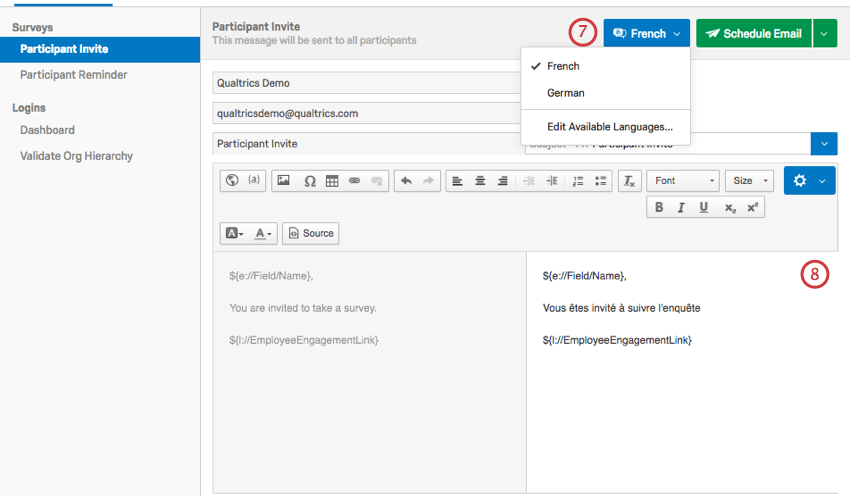
- Geben Sie im Bearbeitungsbereich, der auf der rechten Seite geöffnet wird, Ihre Übersetzung ein, oder fügen Sie sie ein.
Zusätzliche Optionen
Wenn Sie mit dem Schreiben Ihrer Übersetzungen fertig sind und den Bearbeitungsbereich schließen möchten, können Sie auf das Nachrichteneditor-Optionssymbol ganz rechts klicken und Übersetzung ausblenden.
Qualtrics bietet auch eine automatische Funktion. Wenn Google Translate diese Nachrichten für Sie übersetzen soll, klicken Sie auf das Optionssymbol des Nachrichteneditors ganz rechts, und wählen Sie Automatisch übersetzen.
Sprache eines Teilnehmer:in angeben
Bevor Sie Ihre übersetzten Nachrichten versenden, müssen Sie für jeden Ihrer Teilnehmer eine Sprache angeben. Auf diese Weise weiß Qualtrics, welche Nachrichten an welche Teilnehmer gesendet werden sollen.
Sie möchten eine Spalte mit dem Namen Sprache wenn Sie Ihre Teilnehmer hochladen (EX|360). In dieser Spalte ordnen Sie jedem Teilnehmer:in einen Sprachcode zu, anstatt den Namen der Sprache zu schreiben. Siehe unsere Liste der Verfügbare Sprachcodes.
Wenn Sie bereits einen Teilnehmer:in hochgeladen haben, können Sie dessen Sprache auch bearbeiten, indem Sie auf der Registerkarte Teilnehmer nach ihm suchen und auf seinen Namen klicken (EX|360). Fügen Sie dann ein Feld mit dem Namen Sprache hinzu, und legen Sie es auf den gewünschten Sprachcode fest.
Wenn Sprachen nicht angegeben werden
Es ist wichtig, dass die Sprachen der Teilnehmer:in, der Umfrage und der Botschaften aufeinander abgestimmt sind. Wenn z. B. einem Teilnehmer:in in seinen Metadaten keine Sprache mit einer entsprechenden Übersetzung der Nachricht zugewiesen wurde, erhält der Teilnehmer:in stattdessen eine Nachricht in der Basissprache der Umfrage.
Wenn jedoch für die Basissprache einer Umfrage keine passende Übersetzung der Nachricht vorliegt, erhält der Teilnehmer:in eine Nachricht in der Sprache des Absenders der Verteilung. Die Sprache des Absenders ist die Sprache, auf die sein Benutzerkonto eingestellt war, als er die Nachricht gesendet hat.
Beispiel: Barnaby hat eine Umfrage in Französisch (FR), Englisch (EN) und Spanisch (ES).
- Die Basissprache der Umfrage ist auf Französisch (FR) eingestellt.
- Barnabys Benutzerkonto ist auf Englisch (EN) eingestellt.
- Der Teilnehmer:in Matilda ist auf lateinamerikanisches Spanisch (ES) eingestellt.
Wenn Barnaby die Nachricht aus dem Englischen (EN) übersetzt, verwendet er versehentlich europäisches Spanisch (ES-ES) und kanadisches Französisch (FR-CA).
Aufgrund der Art und Weise, wie Barnaby die Nachricht übersetzt hat, gibt es keine Nachricht in lateinamerikanischem Spanisch (ES), und für die Basissprache der Umfrage (FR) gibt es auch keine passende Nachricht (FR-CA). Matilda erhält also die englische (EN) Nachricht.
Lebenszyklus-E-Mails übersetzen
Lebenszyklus-E-Mails werden anders übersetzt als andere EX. Klicken Sie beim Erstellen Ihrer Lebenszyklus-E-Mail auf Sprachen hinzufügen um Ihre E-Mail zu übersetzen. 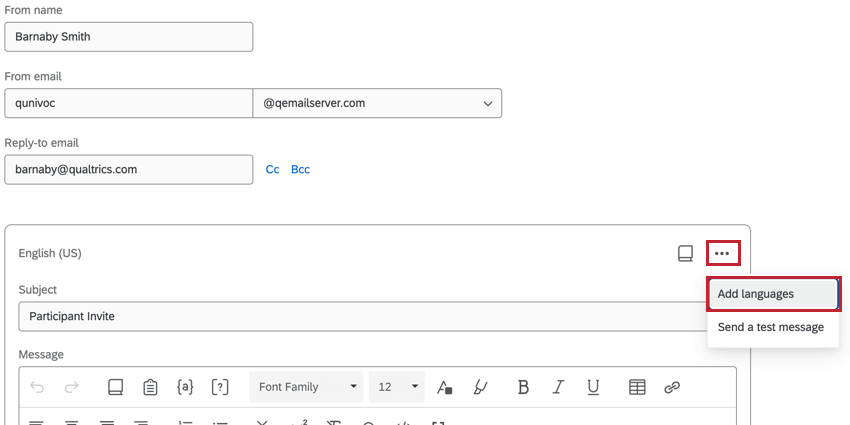
Wählen Sie Weiter aus, welche Sprachen Sie verwenden möchten. Anschließend können Sie den E-Mail-Inhalt für jede ausgewählte Sprache hinzufügen.